Mitä tietää
- Kirjaudu Switchillä Nintendo-tilillesi ja siirry kohtaan Nintendo eShop † Fortnite † Ilmainen lataus † Ilmainen lataus † Lähellä†
- Linkitä Epic Games -tilisi luomalla tili osoitteessa tai kirjautumalla sisään EpicGames.com ja valitse Yhdistetyt tilit † Kytkeä † Fortnite†
Tässä artikkelissa kerrotaan, kuinka Fortnite ladataan alkuperäiselle Nintendo Switchille ja Nintendo Switch Litelle. Se selittää myös, kuinka Epic Games -tili luodaan ja linkitetään ja kuinka Nintendo Switch -kavereita lisätään Fortniteen.
Lataa Fortnite Nintendo Switchille
Epic Gamesin suosittu Battle Royale -videopeli Fortnite on täysin ilmainen pelata Nintendo Switchillä. Kuten kaikki Switchin digitaaliset nimikkeet, se on lunastettava ja ladattava ensimmäisen osapuolen eShop-sovelluksen kautta. Näin voit ladata ja asentaa Fortniten Nintendon hybridi-kotikonsoliin.
-
Kytke Nintendo Switch päälle ja kirjaudu sisään Nintendo-tilillesi. Jos sinulla on useita tilejä Switchissä, varmista, että olet kirjautunut tilille, jolla haluat pelata Fortnitea.
-
Avaa Nintendo eShop napauttamalla tai valitsemalla oranssi kuvake ja painamalla A†
-
kohokohta Hae vasemmassa valikossa ja kirjoita «Fortnite†
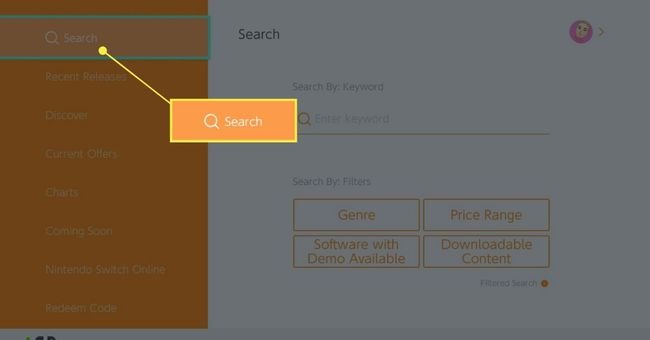
Kun kirjoitat, näyttönäppäimistö näyttää sanakehotteet kirjainnäppäinten yläpuolella. Voit napauttaa tätä täydentääksesi sanat automaattisesti kirjoittamatta niitä kokonaan, mutta se voi silti olla helpompaa, jos käytät Switchin kanssa USB-näppäimistöä ja -hiirtä.
-
Napauta Hae tai paina † -painiketta Nintendo Switch -ohjaimessa.
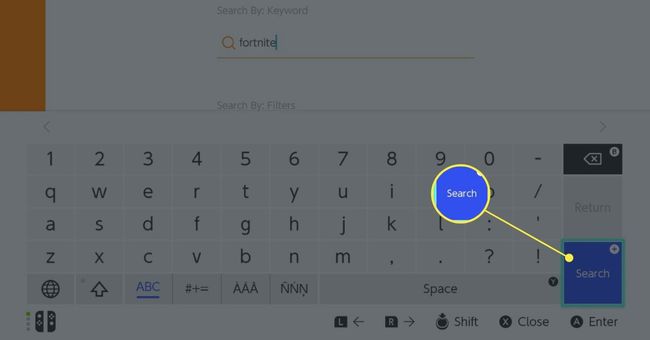
-
Napauta Fortnite kun se ilmestyy.
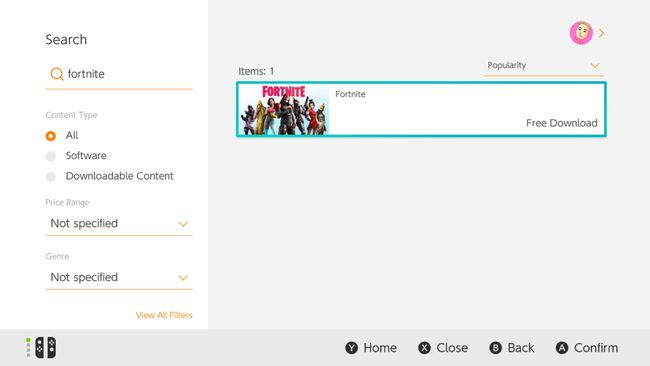
-
Napauta Ilmainen lataus tai korosta kuvake ja paina A†
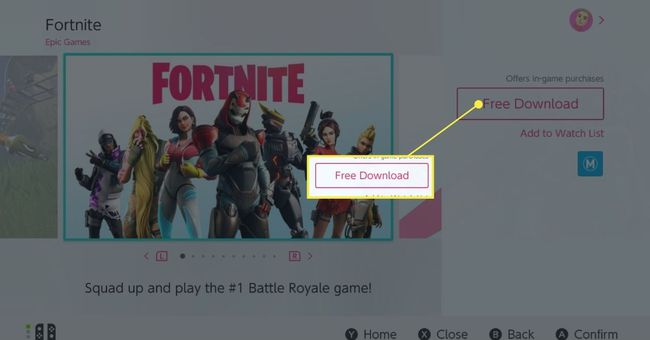
Fortnite on «freemium» (alias free-to-play) videopeli, mikä tarkoittaa, että sinun ei tarvitse ostaa sitä pelataksesi sitä. Siksi siinä lukee «Ilmainen lataus» -painike tavallisen «Jatka ostamaan» sijaan.
-
Näet vahvistusnäytön. Valitse Ilmainen lataus†
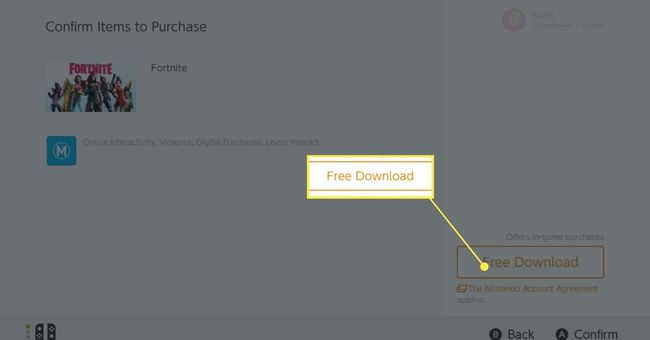
-
Valitse Lähellä poistuaksesi Nintendo Switch eShopista tai valitse Jatka ostoksia pitääksesi sen auki ja katsoaksesi muita videopeliluetteloita.
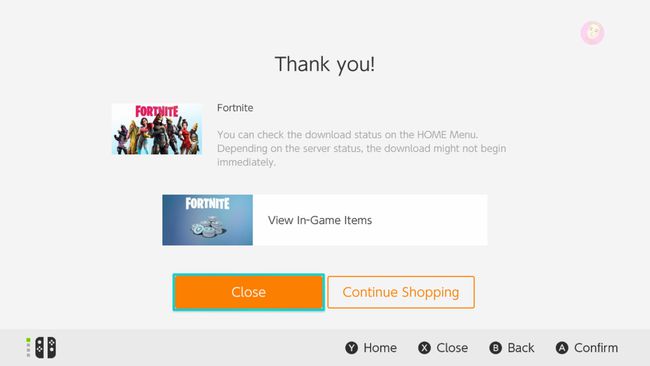
Sinun ei tarvitse käynnistää Nintendo Switchiä kokonaan, kun lataat Fortniten sen jälkeen, kun olet ostanut sen eShopista. Pelin lataaminen jatkuu, kun konsoli menee lepotilaan.
-
Fortnite-kuvake ilmestyy välittömästi Nintendo Switchin aloitusnäytölle. Se vilkkuu hieman ja latauksen edistymispalkki tulee näkyviin alareunaan latauksen ja asennuksen aikana.
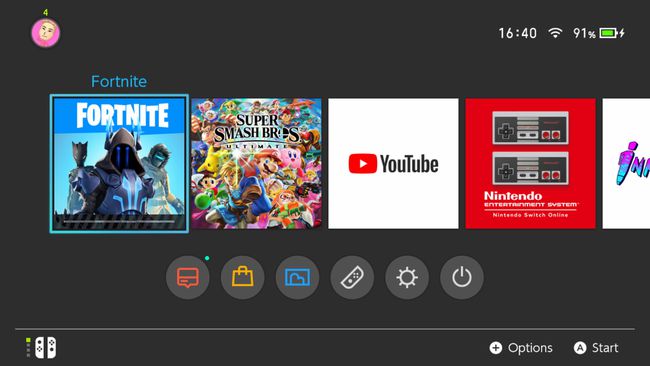
Videopelin lataus voi keskeytyä, jos käytät sovellusta tai muuta peliä, joka vaatii Internet-yhteyden. Jos harkitset pelaamista odottaessasi, varmista, että pelaat vain offline-tilassa.
-
Peli ladataan kokonaan, kun kuva näyttää kiinteältä ja edistymispalkki katoaa. Kun odotat pelin latausta, luo ja linkitä Epic Game -tilisi noudattamalla alla olevia ohjeita.
Luo ja linkitä Epic Games -tili
Kun Fortnite on ladattu, olet melkein valmis pelaamaan. On kuitenkin vielä muutamia asioita tehtävänä, ennen kuin voit sukeltaa suoraan sisään. Ensin sinun on luotava ja/tai linkitettävä Epic Games -tilisi Nintendo Switchiin. Pelaamiseen tarvitaan Epic Games -tili, ja sitä käytetään tallentamaan kaikki pelin edistyminen ja käyttäjätiedot pilveen ja synkronoimaan ne eri laitteiden välillä. Tämä tarkoittaa, että voit käyttää samaa Fortniten edistymistä ja ystäväluetteloa mobiililaitteilla, PC:llä, Xbox Onella, Nintendo Switchillä ja PlayStation 4:llä.
-
Avaa suosikkiverkkoselaimesi tietokoneellasi ja siirry EpicGamesiin. Jos sinulla on jo Epic Games -tili, kirjaudu sisään Epic Games -sivustolle ja siirry vaiheeseen 7.
-
Valitse Kirjaudu sisään†
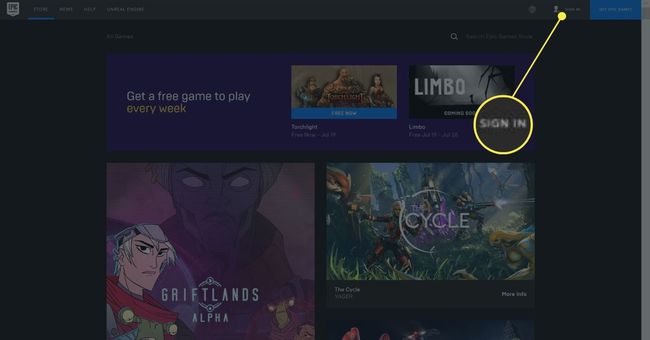
-
Valitse Ilmoittautuminen†
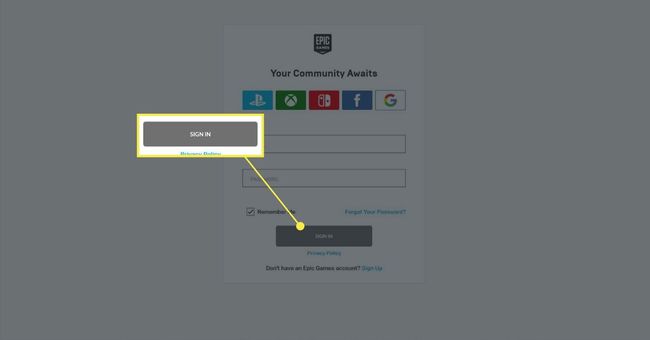
-
Täytä vaaditut kentät ja valitse luo tili†
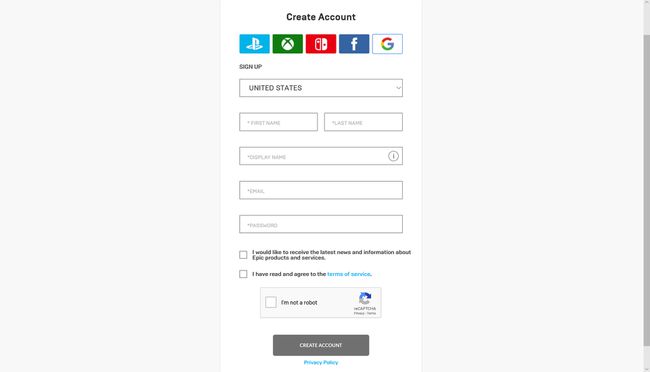
On hyvä idea tehdä näyttönimestäsi sama tai samanlainen kuin Nintendo Switchin ja muiden konsolien käyttäjätunnus, jotta ystäväsi voivat tunnistaa sinut.
-
Saat sähköpostin lomakkeessa käyttämääsi osoitteeseen. Valitse tässä sähköpostissa oleva linkki vahvistaaksesi osoitteesi ja aktivoidaksesi Epic Games -tilisi.
-
Kun olet valinnut sähköpostissa olevan linkin, Epic Games -sivusto avautuu uudelle selaimen välilehdelle ja kirjaudut sisään automaattisesti.
-
Valitse vasemmasta valikosta Yhdistetyt tilit†
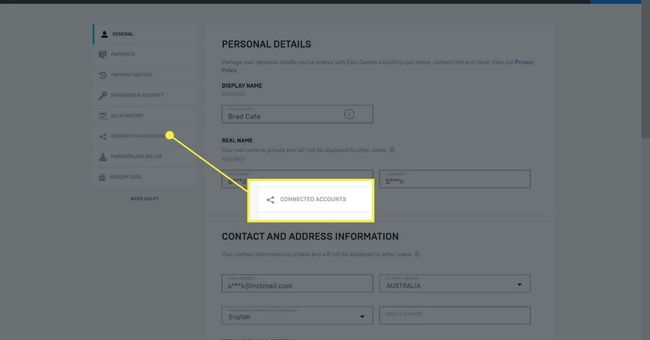
-
Valitse Kytkeä kaikkien videopeliverkkojen joukossa, joissa haluat pelata Fortnitea samalla tilillä.
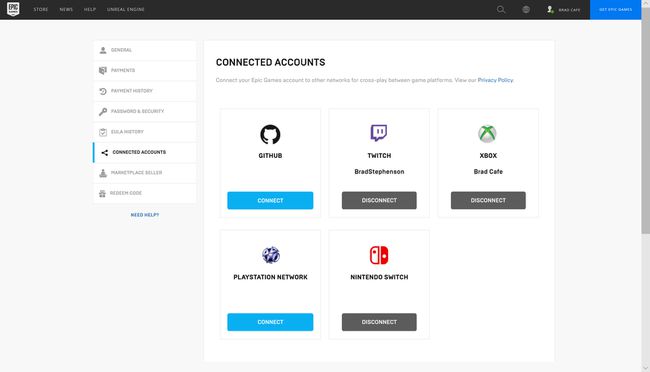
Jos useat ihmiset käyttävät tietokonettasi ja Nintendo Switchiä, varmista, että linkität oikeat tilit.
-
Kun Epic Games -tilisi on määritetty ja yhdistetty Nintendo-tiliisi, voit nyt käyttää Fortnitea Nintendo Switchillä.
-
Lehdistö Fortnite -kuvaketta Nintendo Switchin aloitusnäytössä avataksesi pelin.
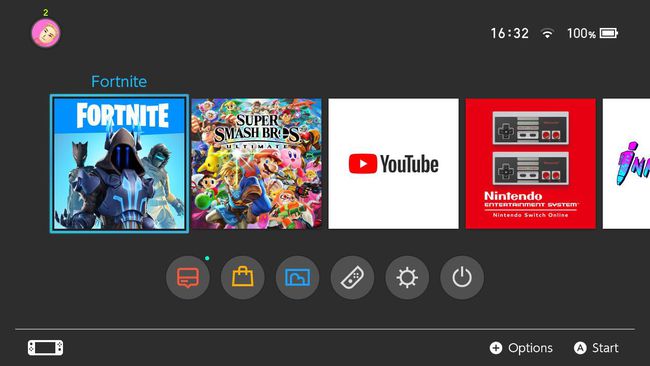
-
Peli latautuu minuutin tai kahden kuluttua, ja lopulta saat tervetulonäytön. Lehdistö A Hyppää kyytiin.
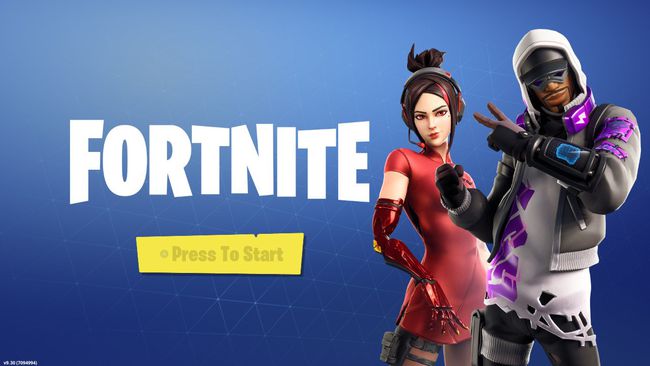
Fortnite on tunnettu siitä, että lataaminen kestää kauan, joten älä huoli, jos uskot, että lataus kestää liian kauan.
-
Sinun pitäisi saada käyttösopimus. Muista lukea se ja paina sitten Joo hyväksyä.

-
Saatat nähdä uutisnäytön, jossa on tietoa viimeisimmistä pelipäivityksistä. Voit lukea nämä viestit tai painaa B aloittaaksesi pelin.
-
Kun peli on latautunut, Epic Games -tietosi tuodaan automaattisesti Fortniten Nintendo Switch -versioon. Koska olet jo linkittänyt tilisi Epic Games -sivustolla, sinun ei tarvitse kirjautua Epic Games -tilillesi Switchissä.
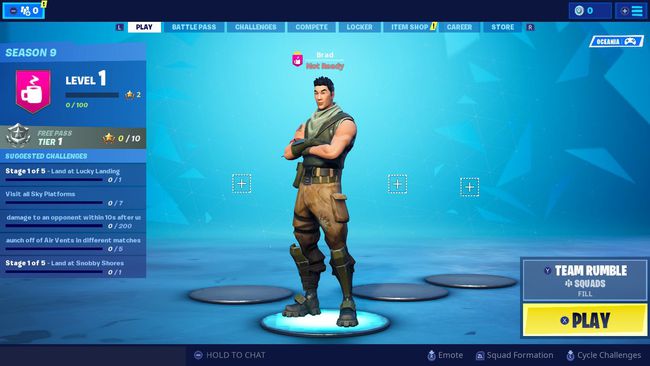
Kuinka lisätä Nintendo Switch -kavereita Fortniteen
Jos haluat pelata Nintendo Switch -ystävien kanssa Fortnitessa, sinun on lisättävä heidän Epic Games -tilinsä pelin sisäiseen Epic Games -kaveriluetteloosi. Epic Games toimii käytännössä kaikilla Fortniten osa-alueilla, mukaan lukien pelaajaviestintä, matchmaking ja online-pelit. Nintendo Switch Online -palvelua ei käytetä ollenkaan, eikä sitä tarvita Fortniten pelaamiseen verkossa. Näin voit tuoda Nintendo Switch -ystäväsi Fortniteen:
-
Kun Fortnite-peli on auki, paina † -painiketta ohjaimen vasemmalla puolella.
-
Lehdistö Joo†
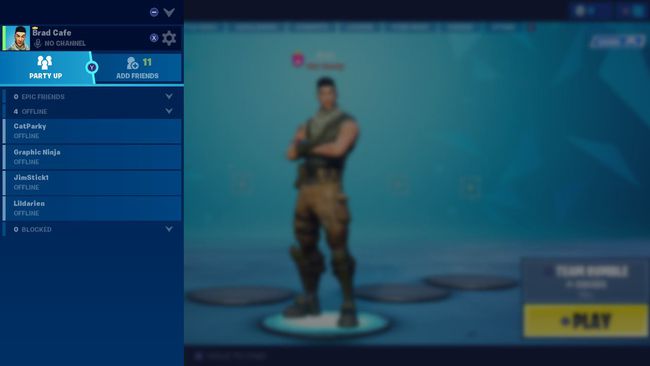
-
Korosta vieressä oleva painike Kirjoita eeppinen nimi tai sähköpostiosoite ja paina A†
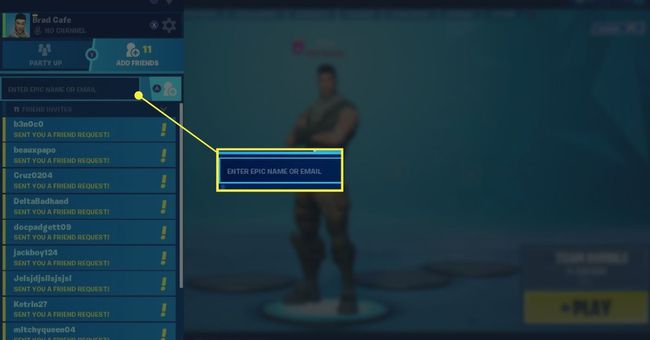
-
Kirjoita ystäväsi Epic Games -käyttäjänimi tai siihen liittyvä sähköpostiosoite.
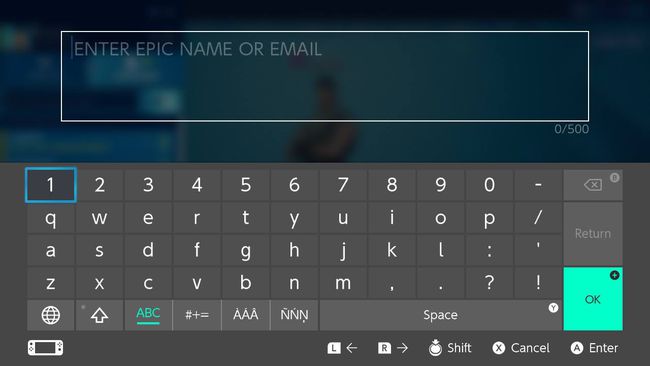
-
Lehdistö † tai Okei†
-
Ystäväpyyntö lähetetään. Kun ystäväsi hyväksyy, he näkyvät Fortniten ystäväluettelossasi. Epic Games/Fortnite -ystävälistasi on täysin erillinen Nintendo Switch -ystävälistastasi.
Tuetut Fortnite Switch -ohjaimet
Koska Fortnite-pelissä vaaditaan paljon toimintoja, on mahdotonta pelata vain yhdellä Joy-Conilla Nintendo Switchillä. Seuraavia pelityylisäätimiä tuetaan Nintendo Switch -konsolien Fortnitessa:
- Kaksi Joy-Conia Joy-Con-kahvassa.
- Kaksi Joy-Conia kytkettynä Switch-konsoliin ja toistettu kädessä pidettävässä tilassa.
- Kaksi erillistä Joy-Conia, yksi kummassakin kädessä.
- Yksi Nintendo Switch Pro -ohjain.
Tarkat ohjeet siitä, mitkä painikkeet mitäkin toimintoja suorittavat, voidaan tarkastella ja muokata päävalikossa painamalla . työntää † kerran, A kerran ja R neljä kertaa.
